Ako už názov napovedá, skratky Siri majú uľahčiť váš digitálny život. Bohužiaľ, ako väčšina technických vecí, niekedy veci nejdú podľa plánu. Keď vám skratky Siri na vašom iPhone, iPade alebo Apple Watch zlyhajú, vyskúšajte tieto kroky na riešenie problémov.
Obsah
- Rýchle tipy
-
Čo sú skratky Siri?
- Príklady
- Odporúčané čítanie
-
Riešenie problémov so skratkami Siri na zariadeniach so systémom iOS
- Skontrolujte svoje frázy
- Vykonajte reštart
- Zapnite a vypnite Siri
- Zmeňte jazyk
- Odstráňte svoje skratky
- Obnoviť všetky nastavenia
-
Riešenie problémov so skratkami Siri na hodinkách Apple Watch
- Aktivácia Siri na Apple Watch
- Tipy, keď sa vyskytnú problémy
- Dobrý začiatok
-
Tipy pre čitateľov
- Súvisiace príspevky:
Rýchle tipy 
- Znova nahrajte svoju skratku alebo skratku upravte
- Reštartujte svoje zariadenie
- Vypnite Siri, chvíľu počkajte a znova Siri zapnite
- Zmeňte jazyk Siri na iný a potom sa prepnite späť na svoj pôvodný jazyk
- Odstráňte svoje skratky a vytvorte ich znova
- Obnovte všetky nastavenia
Čo sú skratky Siri?
Siri Shortcuts, ktorý bol prvýkrát predstavený s iOS 12 v roku 2018, využíva umelú inteligenciu na učenie sa vašich rutín a poskytovanie návrhov.
V konečnom dôsledku tak môžete použiť svoj hlas na spustenie ľubovoľnej skratky, čím si uľahčíte používanie svojich obľúbených aplikácií.
Okrem toho vám Apple umožňuje vytvárať vlastné skratky na zefektívnenie častých úloh pomocou natívnych aplikácií aj aplikácií tretích strán. 
Príklady
Tu je len niekoľko spôsobov, ako môžete použiť skratky Siri:
- V Apple Music otvorte zoznamy skladieb žánrov
- V aplikácii Telefón rýchlo vytáčajte svoj obľúbený kontakt
- Pomocou aplikácie Fotky vytvorte koláž z najnovších obrázkov
- Zaznamenajte si príjem vody v aplikácii Zdravie
- Prekladajte text pomocou svojej obľúbenej aplikácie na písanie
Poznámka: Nie všetky aplikácie tretích strán fungujú so skratkami Siri, aj keď sa to pravdepodobne časom zmení, keď vývojári začnú tento nástroj integrovať do svojich produktov.
Odporúčané čítanie
- Skratky pre iOS 12 Prvý pohľad: Ako to používať a ako to ovplyvňuje budúcnosť Siri
- 10 praktických skratiek Apple, ktoré môžete používať každý deň
- 12 úžasne užitočných skratiek Siri pre váš iPhone
- 10 skratiek, ktoré rozšíria váš Apple Music Experience
- Ako zakázať proaktívne návrhy Siri na uzamknutej obrazovke v systéme iOS 12
Riešenie problémov so skratkami Siri na zariadeniach so systémom iOS
Ak vaše skratky Siri nefungujú, vyskúšajte tieto tri tipy v uvedenom poradí.
Skontrolujte svoje frázy
Skratky Siri sa spúšťajú pomocou fráz. Tie sa vytvárajú počas procesu Siri Shortcuts. Uistite sa, že používate správnu frázu pre skratku, ktorá nefunguje.
Urobiť tak:
- Prejdite do aplikácie Nastavenia na svojom iPhone a klepnite na Siri a vyhľadávanie.
- Klepnite Moje skratky.
- Klikni na Skratka to nefunguje.
- Fráza je umiestnená v strede obrazovky veľkým, tučným písmom. Klepnite Znovu nahrajte frázu ak chcete zmeniť frázu skratky.
- Klepnite hotový.
Zistite, či skratka funguje. Ak nie, prejdite na ďalší tip.
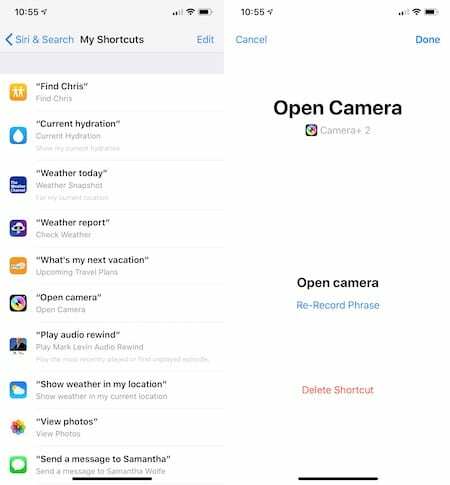
Vykonajte reštart
Na vyriešenie problémov so zariadením iOS často stačí vykonať reštart.
Na iPhone X alebo novšom,
- Stlačte a podržte Bočné tlačidlo a buď tlačidlo hlasitosti kým sa nezobrazí posuvník.
- Potiahnite posúvač na vypnutie zariadenia.
- Stlačte a podržte Bočné tlačidlo znova, kým neuvidíte logo Apple.
Na iPhone 8 alebo staršom alebo iPode touch,
- Stlačte a podržte Horné (alebo bočné) tlačidlo kým sa nezobrazí posuvník.
- Potiahnutím posúvača vypnite zariadenie.
- Stlačte a podržte Horné (alebo bočné) tlačidlo znova, kým neuvidíte logo Apple.
Skúste znova použiť skratku Siri a zistite, či reštartovanie zariadenia problém nevyriešilo.
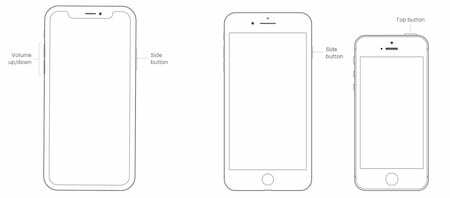
Zapnite a vypnite Siri
Ak reštartovanie zariadenia nefunguje, je čas obrátiť svoju pozornosť na Siri.
- V aplikácii Nastavenia klepnite na Siri a vyhľadávanie.
- Deaktivovať Vypočujte si „Ahoj Siri“.
- Tiež deaktivovať Stlačte bočné tlačidlo pre Siri.
- Ešte raz, prepnite Vypočujte si „Ahoj Siri“.
- Kliknite ďalej na obrazovke Set Up „Hey Siri“.
- Postupujte podľa pokynov, kým neuvidíte poslednú obrazovku, a potom klepnite na hotový.
- Prepnúť Stlačte bočné tlačidlo pre Siri.
Vyriešil sa tým váš problém so skratkami Siri?

Zmeňte jazyk
Obnovenie jazyka spojeného so Siri niekedy vyrieši problémy so skratkami.
- Ak to chcete urobiť, prejdite do aplikácie Nastavenia a klepnite na Siri a vyhľadávanie.
- Klepnite Jazyk.
- Zmeniť Jazyk ktoré chcete použiť pre Siri. Pretože to robíme len na účely riešenia problémov, môžete to zmeniť na akýkoľvek iný jazyk.
- Klepnite Zmeniť jazyk.
- Klepnite Jazyk znova.
- Vyberte Jazyk (naozaj) chcete použiť.
V závislosti od vybratého jazyka možno budete musieť znova aktivovať prepínač Počúvať „Hey Siri“. Ak je tento prepínač vypnutý:
- Ešte raz, prepnite Vypočujte si „Ahoj Siri“.
- Kliknite ďalej na obrazovke Set Up „Hey Siri“.
- Postupujte podľa pokynov, kým neuvidíte poslednú obrazovku, a potom klepnite na hotový.
Skúste znova svoje skratky Siri. Ak stále nefungujú, skúste posledný krok.
Odstráňte svoje skratky
Ako drastické opatrenie môžete svoje skratky odstrániť a potom znova vytvoriť, aby ste problém vyriešili.
- Ak chcete skratky odstrániť, prejdite do aplikácie Nastavenia a klepnite na Siri a vyhľadávanie.
- Klepnite Moje skratky.
- Posuňte sprava doľava na Skratka musíte odstrániť.
- Klepnite Odstrániť a potvrďte.
- Vráťte sa do Aplikácia Siri Shortcuts.
- Obnovte svoje Skratka.
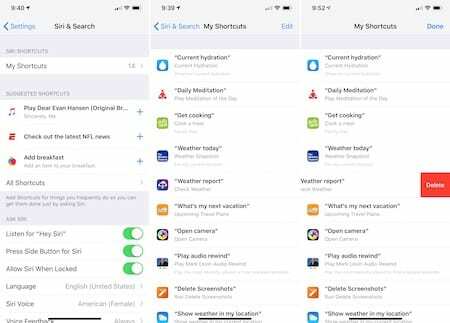
Obnoviť všetky nastavenia 
- Táto akcia je zvyčajne poslednou možnosťou, pretože obnoví všetky vaše prispôsobené funkcie späť na predvolené výrobné nastavenia
- Ísť do Nastavenia > Všeobecné > Obnoviť > Obnoviť všetko
- Tento proces obnoví predvolené nastavenia všetkého v Nastaveniach vrátane upozornení, upozornení, jasu a nastavení hodín, ako sú budíky
- Obnovením všetkých nastavení sa tiež vrátia všetky vaše prispôsobené a prispôsobené funkcie, ako sú tapety a nastavenia dostupnosti, späť na predvolené výrobné nastavenia.
- Vykonanie tejto akcie neovplyvní žiadne z vašich osobných údajov zariadenia vrátane fotografií, textov, dokumentov a iných súborov
- Keď sa váš iPhone alebo iDevice reštartuje, musíte tieto nastavenia prekonfigurovať
Riešenie problémov so skratkami Siri na hodinkách Apple Watch
Keď si vytvoríte skratky, ich používanie by malo byť také jednoduché ako vyslovenie frázy, ktorú ste pridali na aktiváciu Siri. V ideálnom prípade by tieto frázy mali fungovať na všetkých vašich zariadeniach vrátane iPhone, iPad a Apple Watch. To nie je vždy prípad, pokiaľ ide o nositeľné zariadenie Apple.
Áno, skratky fungujú so Siri na Apple Watch – ale nie vždy z rôznych dôvodov. Tu sú ďalšie informácie o procese a niektoré techniky riešenia problémov, ktoré môžete vyskúšať.
Aktivácia Siri na Apple Watch 
- Zdvíhanie zápästia
- Podržte digitálnu korunu
- Hovorí „Ahoj Siri“
- Používanie ciferníka Siri.
Keď Siri prebudíte pomocou ktorejkoľvek z týchto možností, môžete odpovedať svojou otázkou alebo frázou skratky Siri.
Tipy, keď sa vyskytnú problémy
Ak Siri neodpovedá alebo vás požiada, aby ste to skúsili znova, môžete vyskúšať tieto tipy:
- Uistite sa, že je vaše internetové pripojenie aktívne. Siri potrebuje na fungovanie Wi-Fi alebo LTE pripojenie.
- Je Siri zapnutá? Na hodinkách Apple Watch klepnite na Nastavenia > Všeobecné > Siri na potvrdenie.
- Reštartujte hodinky Apple Watch.
- Blokuje mikrofón alebo reproduktor na hodinkách Apple Watch ochranné puzdro? Zložte to a skúste to znova, aby ste videli.
- Uistite sa, že ste pridali hlas do Siri na hodinkách Apple Watch. Prejdite do aplikácie Nastavenia na svojom nositeľnom zariadení a potom klepnite na Všeobecné > Siri. Prejdite na koniec zoznamu a potvrďte, že hlas už bol pridaný. (Malo to byť, keď ste prvýkrát nabíjali hodinky Apple Watch.)
- Skontrolujte, či je aplikácia pre vašu skratku nainštalovaná na hodinkách Apple Watch. Prejdite do aplikácie Watch na svojom iPhone na karte Moje hodinky a uistite sa, že je aplikácia uvedená v časti Nainštalované na Apple Watch. Ak je namiesto toho v časti Dostupné aplikácie, klepnite na Inštalovať vedľa jej názvu.
- Ako posledná možnosť, resetovať hodinky Apple Watch.
Jedna posledná, ale dôležitá otázka, na ktorú treba odpovedať:
- Funguje skratka Siri na vašom iPhone? Ak nie, problém sa týka vášho zariadenia so systémom iOS a nie hodiniek Apple Watch. Pre istotu skontrolujte.
Dobrý začiatok
Niet pochýb o tom, že skratky Siri sa v nasledujúcich mesiacoch a rokoch zlepšia, počnúc predstavením „iOS 13“ a „watchOS 6“ v tomto roku. V súčasnosti je nástroj niekedy hit-alebo-minúť. Keď však skratky fungujú, pomáhajú šetriť čas používaním aplikácií.
Tipy pre čitateľov 
- Chystáte sa Nastavenia > Siri a vyhľadávanie > Moje skratky a potom tam vymažete skratku. Nakoniec, návrat do aplikácie Skratky na opätovné zaznamenanie skratky pre mňa fungoval!